افزودن عکس پروفایل به ایمیل هایی به غیر از Gmail
همانطور که باید بدانیم، در جیمیل امکان الصاق یک عکس به حساب ایمیلمان را داریم. یعنی وقتی با نشانی ایمیلمان نامهای را به شخصی ارسال میکنیم، در کنار عنوان نامه، عکس پروفایلمان هم نشان داده میشود. از طرف دیگر اگر هم ایمیلی را دریافت کنیم، ما هم در کنار نام فرستندهٔ ایمیل، عکس پروفایلش را میبینیم. این قابلیت به شناسایی سریعتر فرستندهٔ ایمیل کمک میکند و باعث شناسایی سریع هویت افراد در صندوق ایمیل میشود.
اما برای نشانی ایمیلهای اختصاصی مثل نشانی info@yourdomain.ir که معمولاً روی فضای میزبانی هاست شما ساخته میشود، امکان تعیین عکس پروفایل وجود ندارد. چرا که برای ارسال و دریافت ایمیل از پروتکلی با نام SMTP استفاده میگردد که در این پروتکل فقط از متن ساده به عنوان داده و یا برای استفاده از پروتکل MIME پشتیبانی میشود. البته که امکان اتصال محتوای چندرسانهای به ایمیل وجود دارد. ولی امکانی برای تعیین عکس پروفایل وجود ندارد.
اما چطور درGmail یک چنین قابلیتی وجود دارد؟ گوگل تقریباً به تمامی اطلاعات کاربرانش دسترسی دارد، که یکی از این اطلاعات عکس پروفایلی است که شما در صفحهٔ تنظیمات حساب خود در گوگل تنظیم میکنید. در زمان ارسال و دریافت ایمیل، در کنار نشانی فرستندهٔ ایمیل این عکس نشان داده میشود.
اما مشکل اینجاست که برای صندوقهای ایمیل اختصاصی مثل ایمیلهایی که برای دامنههای شخصی میتوان ایجاد کرد، یک چنین قابلیتی وجود ندارد. ولی ما با یک ترفند ساده این کار را انجام میدهیم. این ترفند چیزی نیست جز اتصال حساب ایمیل شخصی به جیمیل که از آن به بعد با جیمیل بتوان ایمیل ارسال و دریافت کرد، در حالی که عکس پروفایل ما در کناری نشانی ایمیل نمایش داده میشود.
در سرویسهای دیگر ممکن است توسط خدمات سایتهای واسط مثل سایت Gravatar.com عکسی از حساب گراواتار فرد دریافت شود و در جایی که مد نظر است نشان داده شود. دیگر شرکتهای ایمیل مثل یاهو هم ممکن است عکس پروفایل شخصی که در یاهو حساب دارد را بردارد و نشان دهد. به هر حال نمایش عکس پروفایل در ایمیل چیزی نیست که خودِ ایمیل یک چنین خاصیتی را داشته باشد.
همانطور که گفته شد، شما از طریق جیمیل میتوانید صندوق ایمیل yourname@yourdomain.com خود را کنترل کنید و ایمیل ارسال و دریافت کنید. به این قابلیت در جیمیل as alias گفته میشود.
تصویر بالا یک ایمیل فرستاده شده از یک نشانی خارجی به غیر از جیمیل را نشان میدهد که فاقد عکس پروفایل است. ما میخواهیم نتیجه به صورت زیر گردد.
اتصال حساب ایمیل اختصاصی به Gmail
برای این کار مراحل زیر را باید یکی یکی طی کنید.
۱- ابتدا از حساب جی میل تان خارج شوید (Sign Out کنید).
۲- برای ساخت یک حساب جدید وارد نشانی gmail.com شوید. اگر هنوز در فهرست موجود، حساب قبلیتان وجود داشت، روی فلش کلیک کنید و گزینهٔ other account را انتخاب کنید. سپس روی Use another account کلیک کنید. در آخر روی Create account برای ساخت یک حساب جدید کلیک کنید.
۳- در صفحهای که باز میشود دقت کنید که حتماً گزینهٔ Use my current email address instead را انتخاب کرده باشید.
۴- در این مرحله باید نشانی ایمیلی را وارد کنید که قصد استفاده از آن نشانی برای این حسابتان را دارید. پس در قسمت Your email address نشانی ایمیل را وارد نمایید.
۵- حالا گوگل یک نامه به نشانی ایمیل شخصیتان که وارد کردید، ارسال میکند و باید کد موجود در آن را در جعبهٔ Enter Code وارد کنید و روی Verify کلیک نمایید.
۶- در مرحلهٔ بعدی اطلاعات مربوط به حساب جیمیلتان را باید پر کرده و روی NEXT کلیک کنید.
۷- حالا تاییدیهٔ مربوط به قبول قوانین را تکمیل کنید.
۸- مجدد به سایت Google.com مراجعه کنید. روی نماد بالا سمت راست صفحه کلیک کنید و اشاره گر را روی جانگهدار تصویر پروفایل برده و روی change کلیک کنید. گفته میشود که تنظیم عکس به عنوان عکس ایمیل، ممکن است چند ساعتی طول بکشد. بهتر است با ایمیل خود کار کنید و اقدام به ارسال و دریافت نامه کنید. در دفعات بعدی حتماً عکسی که انتخاب کردید برای دریافت کنندگان ایمیل نشان داده خواهد شد.
نکته ۱ : دقت داشته باشید که در این روش ما از Gmail به عنوان نرم افزار Email Client یا همان نرم افزار دریافت و ارسال ایمیل برای نشانی اختصاصیمان استفاده کردیم.
نکته ۲ : در مراحلی از کار ممکن است نیاز باشد تا شما اطلاعات اتصال از طریق پروتکل pop3 را از طریق کنترل پنل فضای میزبانی دریافت کنید که با دادن آن به جیمیل، Gmail بتواند صندوق ایمیلتان را مدیریت کند.
سئو و بازاریابی
۷ دیدگاه
بازاریابی ایمیل مارکتینگ، تغییر عنوان ایمیل وردپرس، دریافت ایمیل کاربران وردپرس
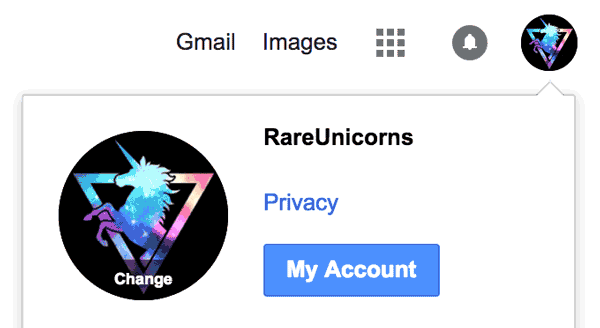
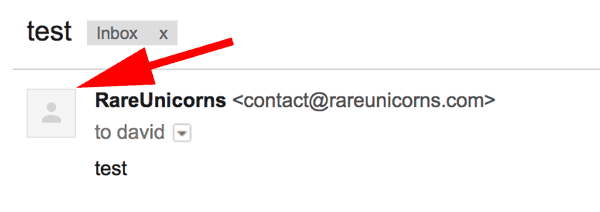
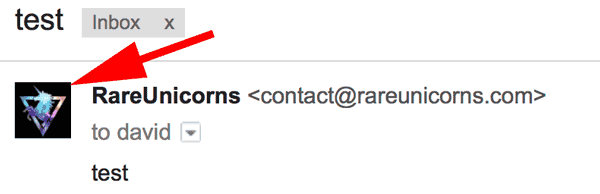
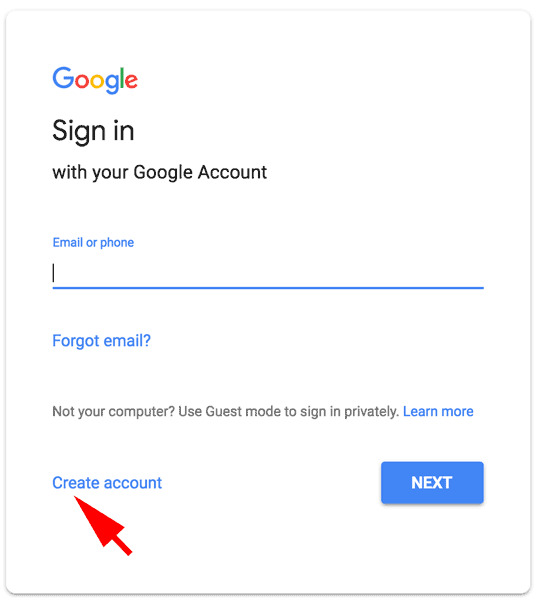
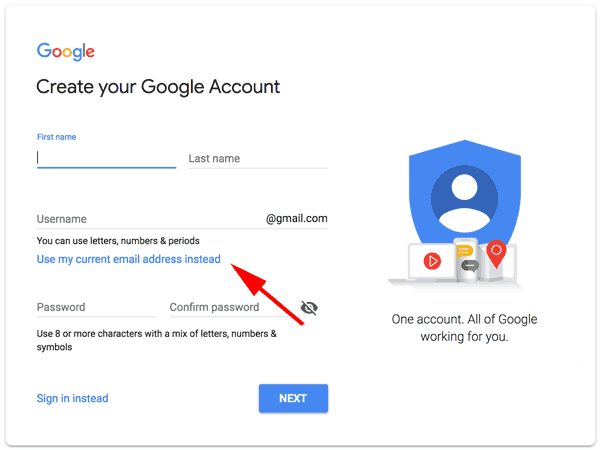
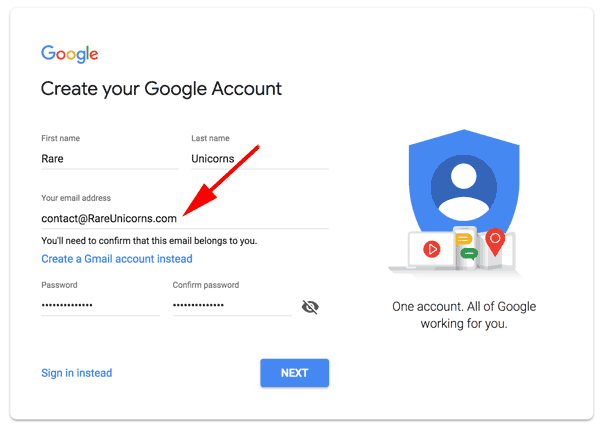



واقعا عالی
سلام و درود
ایا این تصویری که برای اکانت انتخاب میکنیم در صندوق یاهو هم نمایش داده میشه؟
سلام. بله در همه جا نمایش داده می شود.
سپاس کاربردی و عالی بود
گزینه ای تحت عنوان use my current email… مشاهدن نمیکنم. نیست . لطفا راهنمایی بفرمایید
سلام.
ببخشید گزینه ی send as در تنظیمات جیمیل هم همین کار رو می کنه؟
سلام. خیر قابلیت Send mail as در جی میل اجازه میده که شما از نشونی یک صندوق ایمیل دیگه از درون جیمیل، ایمیل ارسال کنید. یعنی روی جی میل خودتون، ایمیلهایی با یک صندوق ایمیل دیگه ارسال کنید.